作業系統:CentOS Linux release 8.0及以上
Mysql版本:Mysql 8.0.22 x86_64 (MySQL Community Server - GPL)
Mysql8下載下傳位址:https://dev.mysql.com/downloads/mysql/
我是把如下這幾個包下載下傳之後打包到mysql_8_rpm.zip了
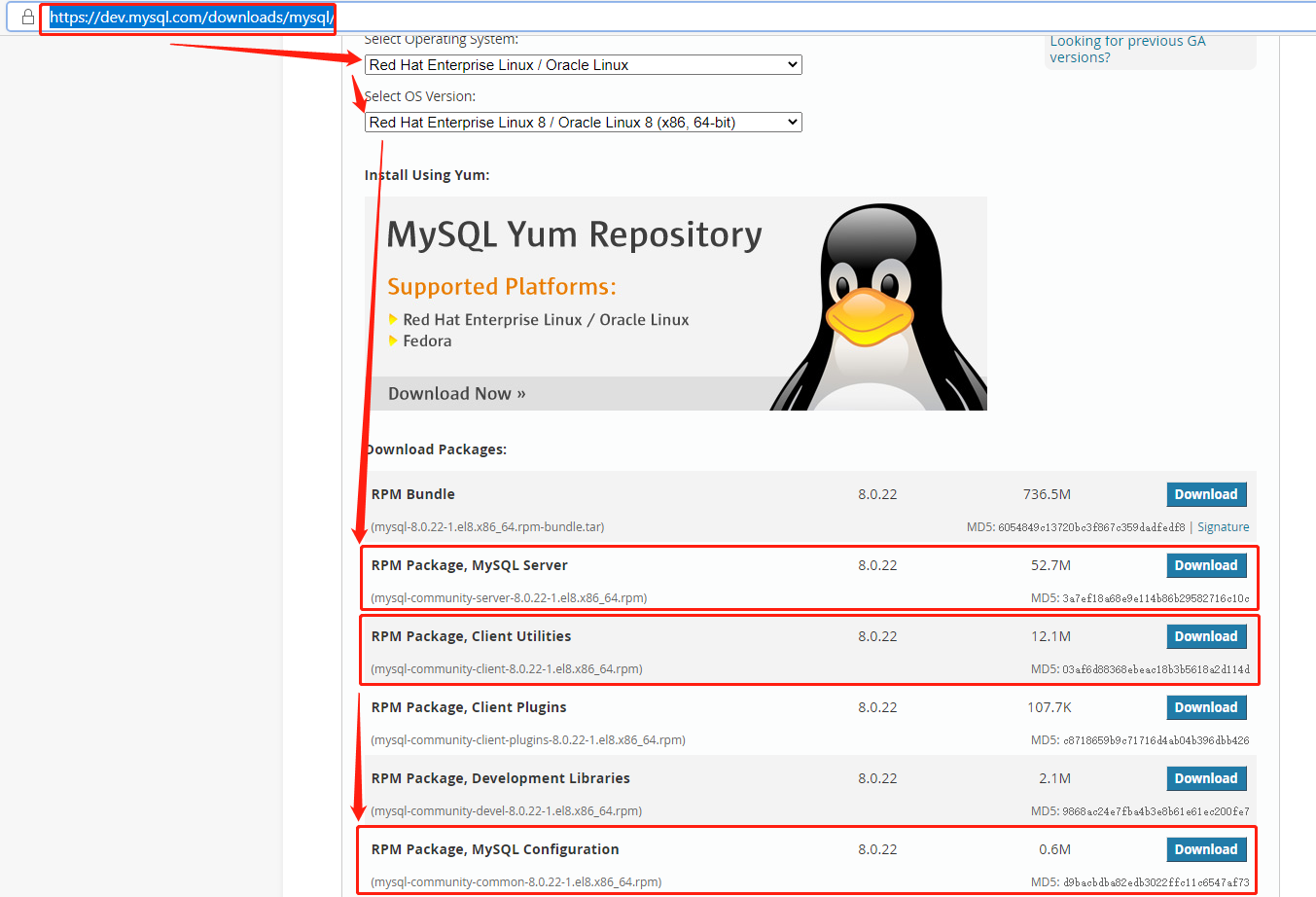
1.徹底清除伺服器上所有相關Mysql檔案
| rpm -aq | grep mysql | xargs rpm -e --nodeps ( 解除安裝應用同時解除安裝掉相關聯的緩存 ) |
| rpm -aq | grep mariadb | xargs rpm -e --nodeps |
| rm -rf find / -name mysql |
2.使用傳輸工具rz或xftp根據個人喜好上傳到CenOS8任意目錄,(本人喜歡放到在home目錄下建立的Mysql8目錄下)
3.解壓後會生成四個檔案包:
4.依次進行安裝解壓後會生成四個rpm包(注意:--force --nodeps為不檢查依賴關系,強制安裝,一定要帶上否則容易失敗):
| rpm -ivh mysql-community-common-8.0.22-1.el8.x86_64.rpm --force --nodeps |
| rpm -ivh mysql-community-libs-8.0.22-1.el8.x86_64.rpm --force --nodeps |
| rpm -ivh mysql-community-client-8.0.22-1.el8.x86_64.rpm --force --nodeps |
| rpm -ivh mysql-community-server-8.0.22-1.el8.x86_64.rpm --force --nodeps |
5.檢查是否全部安裝成功:
| rpm -aq|grep mysql |
6.初始化密碼設計,并生成随機密碼,友善初次進行密碼設定:
| mysql --initialize |
7.改變屬主:
| chown -R mysql:mysql /var/lib/mysql/ |
8.啟動Mysql:
| systemctl start mysqld (一般我喜歡使用restart 進行重新開機mysql) |
9.檢視第一次生成的Mysql随機密碼:
| cat /var/log/mysqld.log | grep password (注意不要帶空格) |
10.資料庫Mysql進行設定:
| mysql_secure_installation |
、
由于CentOS8與CentOS6及以下版本差别較大,再補充一CentOS8指令:
|